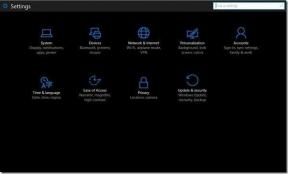Google Play पुस्तकें बनाम Amazon Kindle: Android Ebook Readers की तुलना करना
अनेक वस्तुओं का संग्रह / / November 29, 2021
जब कोई ईबुक रीडर ऐप्स के बारे में बात करता है, तो एक नाम तुरंत दिमाग में आ जाता है: किंडल। पिछले एक दशक में, किंडल ने हमने किताबें पढ़ने का तरीका बदल दिया. मोटी और भारी किताबों की जगह इस स्लिम डिवाइस ने ले ली है जिसे आप आसानी से अपने बैग में रख सकते हैं। और इन सुविधाओं को अमेज़ॅन जलाने के लिए एंड्रॉइड ऐप द्वारा अच्छी तरह से दोहराया गया है। न केवल यह हल्का और सुपर उपयोगी है, यह आपके मोबाइल डिवाइस पर वास्तविक पुस्तक को भारीपन से घटाकर दोहराता है।

Amazon Kindle ऐप के लिए एक और उल्लेखनीय प्रतियोगिता Google की अपनी Play Books है। और किंडल की तरह ही, यह ऐप भी सभी बिब्लियोफाइल्स के लिए एक ट्रीट है।
यदि आपके पास इन दो ऐप्स के बीच पहले से कोई पसंदीदा है, तो यह सब ठीक है और अच्छा है। हालाँकि, यदि आपने अभी भी पक्ष नहीं चुना है, तो Android के लिए Kindle और Play Books ऐप के बीच यह तुलना आपको स्पष्ट रूप से समझने में मदद करेगी।
आएँ शुरू करें।
यूजर इंटरफेस: वास्तविक पठन कैसे मायने रखता है
इससे पहले कि हम गहरा गोता लगाएँ, आइए यूजर इंटरफेस की एक त्वरित तुलना करें। पिछले साल के अंत में, अमेज़न ने अपने किंडल ऐप को फिर से डिज़ाइन किया
और इसमें एक अच्छा नया इंटरफ़ेस शामिल है और बहुत सारी नई सुविधाएँ. कहने की जरूरत नहीं है, यह इंटरफ़ेस एक व्याकुलता मुक्त पढ़ने के अनुभव के लिए बनाया गया है।होम टैब में अनुशंसित पुस्तकों का एक समूह है जो आपके स्वाद के अनुसार चुना जाता है, जिसमें नीचे एक शांत नेविगेशन बार भी शामिल है।

दूसरी ओर, Play Books Google के मटेरियल लुक को स्पोर्ट करता है, जो कि एक अपेक्षित विशेषता है। इसके अलावा, सामग्री को बड़े करीने से अलग किया जाता है। लैंडिंग पृष्ठ पर, उन पुस्तकों के थंबनेल द्वारा आपका स्वागत किया जाएगा जो आप वर्तमान में पढ़ रहे हैं।

दिलचस्प बात यह है कि प्ले बुक्स ई-बुक्स और ऑडियोबुक्स सेक्शन को अलग-अलग करता है। यह विभाजन उन पुस्तकों को खोजने में मदद करता है जिन्हें आप आसानी से खोज रहे हैं।
जब आप दोनों ऐप्स को साथ-साथ रखते हैं तो केवल एक ही अंतर सामने आता है कि Play Books में रीडिंग मोड डिफ़ॉल्ट रूप से चालू होता है। यह देखते हुए कि हम सभी जानते हैं नीली रोशनी के हानिकारक प्रभाव फोन और पीसी डिस्प्ले से निकलने वाला, यह एक उपयोगी फीचर से कहीं अधिक है।
आम सुविधाएं
1. शब्दकोश
यदि आप मुझसे पूछें, एक अंतर्निहित शब्दकोश सबसे महत्वपूर्ण उपकरणों में से एक है किसी भी ईबुक ऐप में। एक अपरिचित शब्द पर टैप करें और अर्थ तुरंत पॉप अप हो जाता है।

किंडल और प्ले बुक्स दोनों ही डिक्शनरी का समर्थन करते हैं। जलाने में, आपको डाउनलोड करना होगा ऑफ़लाइन शब्दकोश पहले, जिसके बाद यह आपको आवश्यक जानकारी और परिभाषा दिखाएगा। साथ ही, आप विकिपीडिया में अर्थ और उपयोग भी खोज सकते हैं। यह फिर से काम करता है, अगर आपके पास इंटरनेट कनेक्शन है।


उपरोक्त के विपरीत, Google का ऐप आपको ऑफ़लाइन और ऑनलाइन दोनों शब्दकोश प्राप्त करने का विकल्प देता है। तो, अगर आपके पास सभ्य वाई-फाई कनेक्टिविटी, आप तुरंत जानकारी देख पाएंगे। साथ ही, जब आप ग्रिड से बाहर होते हैं तो आपकी सहायता के लिए आप ऑफ़लाइन शब्दकोश प्राप्त कर सकते हैं।


एक और मामूली अंतर यह है कि किंडल आपको शब्दकोश को अपनी पसंद की भाषा में बदलने का विकल्प देता है।

दूसरी ओर, बुक्स ऐप में डिफॉल्ट इंग्लिश डिक्शनरी है। अफसोस की बात है कि इसमें अन्य भाषाओं के ऑफ़लाइन शब्दकोश शामिल नहीं हैं।
2. अनुवाद करना
दोनों ऐप लैंग्वेज ट्रांसलेशन को सपोर्ट करते हैं। Play Books में Google का लाभ है और इसमें इन-हाउस अनुवाद सेवा शामिल है।

तो, आपको बस एक शब्द पर लंबे समय तक टैप करना है, अनुवाद आइकन पर क्लिक करें और भाषा चुनें। कार्यान्वयन कमोबेश किंडल ऐप के समान है।
3. अतिरिक्त उपकरण: फ़ॉन्ट आकार, रेखा रिक्ति, और मार्जिन
यदि आप डिफ़ॉल्ट प्लेसमेंट और फ़ॉन्ट से खुश नहीं हैं तो अतिरिक्त टूल ऐप में टेक्स्ट को कस्टमाइज़ करने का एक शानदार तरीका हैं।
किंडल में, आप अमेज़ॅन के कस्टम बुकरली फ़ॉन्ट सहित काफी मुट्ठी भर फोंट के साथ गड़बड़ कर सकते हैं। या यदि आप एक डीप-सेट फॉन्ट पसंद करते हैं, तो ऐप्स आपको ऐसा करने की अनुमति भी देते हैं।


आपको बस स्क्रीन पर धीरे से टैप करना है और चयन करना है आ स्क्रीन के शीर्ष से विकल्प और परिणाम तुरंत आपके सामने प्रस्तुत किए जाएंगे।
मार्जिन टूल को छोड़कर Play Books का टूल डिपार्टमेंट Kindles के समान है। यहां भी, आप फोंट स्विच कर सकते हैं और लाइन स्पेसिंग और फ़ॉन्ट आकार बदल सकते हैं।


चर्चा का एक अन्य महत्वपूर्ण क्षेत्र प्रदर्शन सेटिंग्स है। दोनों ऐप आपको प्लेन व्हाइट मोड से सेपिया या ब्लैक मोड में स्विच करने देते हैं।

किंडल ऐप में एक अतिरिक्त ग्रीन मोड है जो एक सुखद पढ़ने के अनुभव के लिए हल्के हरे रंग की पृष्ठभूमि प्रदान करता है।


Play Books में एक और दिलचस्प और चतुर विशेषता नाइट लाइट है। सक्षम होने पर, यह सुविधा दिन के घंटे के अनुसार धीरे-धीरे नीली रोशनी को फ़िल्टर करती है। उपरोक्त विशेषताएं फाइंड, बुकमार्क, एनोटेशन टूल के अतिरिक्त हैं जो दोनों ऐप्स के लिए सामान्य हैं।
4. सभी उपकरणों में सिंक करना
दोनों ऐप्स आपको अपनी पुस्तकों को सिंक करें विभिन्न उपकरणों में। चाहे सिंक किंडल डिवाइस और दो फोन या फोन के नेटवर्क के बीच हो, यह तब तक काम करेगा जब तक अकाउंट आईडी समान है। यही बात Play Books ऐप पर भी लागू होती है।
जहाँ तक दोनों उपकरणों में खाता आईडी समान है, आप पुस्तकों को सिंक कर सकते हैं।
Play Books ऐप का एक बड़ा फायदा यह है कि यह आपको अपने नोट्स और हाइलाइट्स को Google ड्राइव के साथ सिंक करने देता है।

इसलिए, चाहे आप अपने पीसी के ब्राउज़र से पढ़ रहे हों या अपने फोन से, आप सभी नोट्स एक ही छत के नीचे देख सकते हैं।
5. बाहरी अपलोड
बाहरी अपलोड या साइडलोडिंग दोनों ऐप में समर्थित है। हालाँकि यह सुविधा डिफ़ॉल्ट रूप से सक्षम नहीं है। Google Play Books में, आपको PDF अपलोडिंग सक्षम करें विकल्प को सक्षम रखना होगा जिसके बाद प्रक्रिया एक आसान काम है।

यह एक पीडीएफ फाइल या एक ईपीयूबी फाइल को डाउनलोड करने और ऐप में सभी इन-ऐप लाभों का आनंद लेने के लिए खोलने जितना आसान है।
उपरोक्त विधि के विपरीत, Amazon Kindle ऐप केवल समर्थन करता है PDF और MOBI फ़ाइलें और यह केवल फ़ाइल डाउनलोड करने जितना आसान नहीं है। आपको सबसे पहले सेटिंग्स में डेटा स्टोरेज एक्सेस की अनुमति देनी होगी।


उसके बाद, आपको फ़ोन के फ़ाइल प्रबंधक के माध्यम से फ़ाइलों को मैन्युअल रूप से जलाने वाले फ़ोल्डर में ले जाना होगा। हालांकि यह कोई रॉकेट साइंस नहीं है, लेकिन मुझे Play Books का तरीका आसान और सरल लगा।
गैर-सामान्य विशेषताएं
1. विषयों
जैसा कि हमने ऊपर उल्लेख किया है, Google का Play Books ऐप आपको डिस्प्ले सेटिंग्स के माध्यम से पृष्ठ की पृष्ठभूमि का रंग बदलने देता है। हालांकि, इसमें थीम के लिए कोई सख्त नियम नहीं है।
Google के Play - पुस्तकें ऐप में थीम नहीं हैं
यदि आप चिंतित हैं कि ऐप की स्टार्क-व्हाइट थीम अपनी आंखों को तनाव दें, आपको या तो ब्लैक मोड (डिस्प्ले सेटिंग्स में) या नाइट लाइट फीचर का सहारा लेना होगा। हालाँकि, जहाँ तक ऐप के अंत का सवाल है, यह सफेद रंग की सभी शुद्धता के साथ पीछे की ओर देखेगा।


हालांकि किंडल ऐप में नाइट लाइट जैसा कोई फैंसी फीचर नहीं है, लेकिन यह कलर थीम फीचर के साथ इसे बनाता है। यह सुविधा मूल रूप से आपकी पसंद के आधार पर ऐप के बैकग्राउंड को ब्लैक/व्हाइट में बदल देती है।
ध्यान दें कि यह परिवर्तन केवल ऐप के अंत में देखा जा सकता है और जब आप कोई पुस्तक खोलते हैं तो यह प्रतिबिंबित नहीं होता है।
2. निचला नेविगेशन बार
एक अन्य महत्वपूर्ण यूजर इंटरफेस तत्व किंडल ऐप का निचला नेविगेशन बार है। नेविगेशन बार में वर्तमान पुस्तक का एक आइकन होता है जिसे आप पढ़ रहे हैं। और कोई बात नहीं, यह छोटा आइकन हर जगह आपका पीछा करेगा। यह सुनिश्चित करने के लिए आवश्यक है कि आप जब चाहें अपनी पुस्तक पर वापस आ सकें।

उपरोक्त डिज़ाइन के विपरीत, Google Play पुस्तकें ऐप में ऐसी कोई विशेषता नहीं है। आपको अपना वर्तमान पठन खोजने और वहां से जारी रखने के लिए होम पेज पर वापस जाना होगा।
3. जोर से पढ़ें
दोनों ऐप्स के बीच एक महत्वपूर्ण अंतर रीड अलाउड फीचर है। जबकि Play Books आपको इसके रीड अलाउड फीचर के माध्यम से किताबें सुनने की सुविधा देता है, दुख की बात है कि किंडल इस फीचर का समर्थन नहीं करता है।

बिब्लियोफाइल्स इस बात से सहमत होंगे कि यह एक उपयोगी विशेषता है क्योंकि कभी-कभी आप किसी पुस्तक को पढ़ने के बजाय उसे सुनना पसंद कर सकते हैं। यह रीयल-टाइम शब्द हाइलाइटिंग के साथ है। बस थ्री-डॉट मेनू पर टैप करें और रीड अलाउड चुनें।
4. शब्द वार
जबकि लगभग सभी ईबुक पाठकों के पास एक अंतर्निहित शब्दकोश होता है, किंडल ऐप आगे बढ़ता है और इसमें वर्ड वाइज फीचर शामिल होता है। यह विशेष रूप से बच्चों के लिए एक उपयोगी विशेषता है, क्योंकि यह पढ़ते समय चुनौतीपूर्ण शब्दों का अर्थ दिखाता है।


इसमें जोड़ने के लिए, आप अपनी पसंद के अनुसार संकेतों की संख्या को समायोजित कर सकते हैं। Word Wise सक्रिय होने में थोड़ा समय लेता है। सबसे अच्छी बात यह है कि आप इस सुविधा को अलग-अलग किताबों के लिए सक्रिय कर सकते हैं। तो, अगर आप के साथ एक किताब पढ़ रहे हैं विशेष रूप से कठिन भाषा, आप अन्य पढ़ने के लिए इसे अक्षम करते हुए इसे सक्षम रख सकते हैं।
5. ऑडियो पुस्तकें
ऑडियो बुक्स के लिए अलग सेक्शन प्ले बुक्स की प्रमुख विशेषताओं में से एक है। आप सभी ऑडियोबुक को आसानी से ब्राउज़ कर सकते हैं - मुफ़्त और सशुल्क दोनों - और उन्हें अपनी लाइब्रेरी में जोड़ सकते हैं।

किसी अजीब कारण से, Amazon Kindle के पास ऑडियोबुक के लिए एक अलग सेक्शन नहीं है। आपको एक अन्य अमेज़ॅन सेवा की सदस्यता लेनी होगी जिसे कहा जाता है प्रज्वलित श्रव्य ऑडियोबुक एक्सेस करने के लिए। रिकॉर्ड के लिए, श्रव्य 30-दिन की निःशुल्क परीक्षण सदस्यता के साथ आता है और इसकी कीमत लगभग $ 14.95 प्रति माह है।
लाइब्रेरी: फ्री बनाम पेड
अंतिम लेकिन कम से कम, आइए दोनों ऐप के पुस्तकालयों पर चर्चा करें- परम निर्णायक।
हालाँकि दोनों ऐप में सैकड़ों और हजारों किताबें हैं जिन्हें आप आसानी से खरीद और पढ़ सकते हैं, किंडल के बारे में मुझे जो पसंद आया वह है इसका किंडल अनलिमिटेड प्रोग्राम।


बहुत कम शुल्क (लगभग $9.99 प्रति माह) के लिए, आप अमेज़ॅन पर उपलब्ध पुस्तकों और पत्रिकाओं के एक विशाल संग्रह से पढ़ सकते हैं (नहीं सब हालांकि किताबें)। इसके बारे में सबसे अच्छी बात यह है कि आपके द्वारा पढ़ी जा सकने वाली पुस्तकों की संख्या की कोई सीमा नहीं है। यदि आप एक तेज़ पाठक हैं, तो मैं कहूंगा कि यह आपके लिए सबसे अच्छा है।
बेहतर ईबुक ऐप कौन सा है?
औसत पुस्तक प्रेमी के लिए पिछले एक दशक में बहुत कुछ बदल गया है। बड़े डिस्प्ले और बेहतर बैटरी लाइफ वाले फोन के आने से फोन पर किताबें पढ़ना पहले से कहीं ज्यादा आसान हो गया है।
इसलिए, जब यह सबसे अच्छा ईबुक ऐप चुनने के लिए तैयार होता है, तो मैं किंडल के साथ होता हूं। यह मुख्य रूप से इसलिए है क्योंकि यह मुझे वास्तविक पुस्तक पढ़ने के अनुभव को दोहराने की अनुमति देता है।

और चूंकि ऑडियोबुक और मैं इतनी अच्छी तरह से नहीं मिलते हैं (मुझे नींद आती है), मैं ऑडियो फीचर को इतना याद नहीं करता। लेकिन दिन के अंत में, यह मेरी राय है।
अंतत: यह आप पर निर्भर करता है कि आप किस तरह से किताबें पढ़ना पसंद करते हैं। क्या आप किंडल के सरल (और कुछ महंगे) तरीके या Google Play पुस्तकें ऐप के 'खोज और पढ़ने में आसान' तरीके पसंद करते हैं?
खैर, हमें इसके बारे में जानना अच्छा लगेगा। अपने अनुभव हमें नीचे टिप्पणी अनुभाग में बताएं।